Добавление ссылки к изображению в редакторе Wix
2 мин.
Свяжите элемент с изображением галереи, чтобы продвигать интересный и важный контент на вашем сайте. Это особенно полезно, если вы используете изображения для отображения новостей или информации, поскольку посетители могут получить доступ к изображению одним кликом мыши.
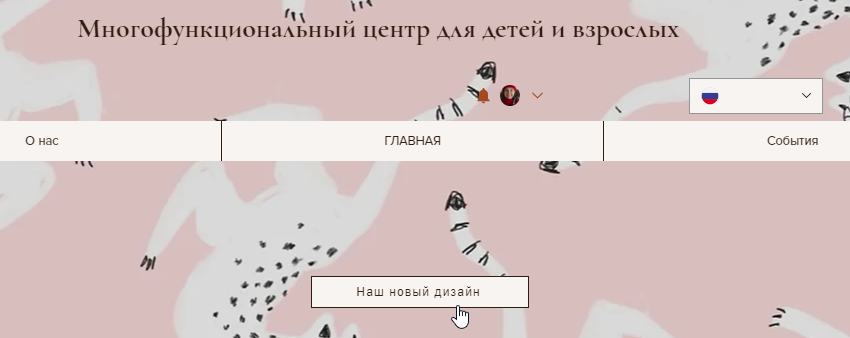
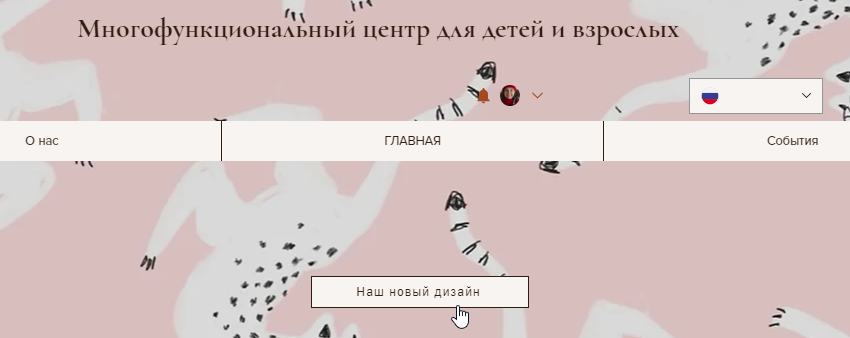
Шаг 1 | Скопируйте URL-адрес изображения
Чтобы начать, откройте и скопируйте URL-адрес изображения на опубликованном сайте. Сначала убедитесь, что вы опубликовали свой сайт, поскольку вы не можете получить URL-адрес внутри редактора.
Чтобы скопировать URL-адрес изображения галереи:
- Откройте опубликованный сайт.
- Перейдите на страницу с соответствующей галереей.
- Нажмите на выбранное изображение в галерее, чтобы развернуть его.
- Скопируйте URL-адрес изображения из панели браузера.
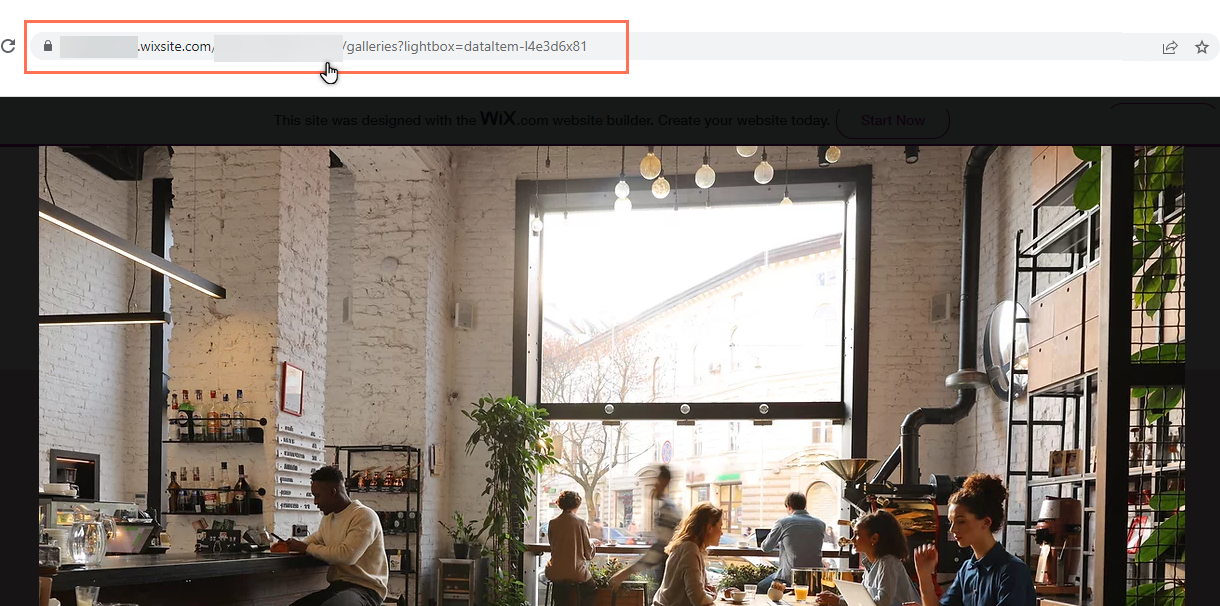
Совет
Вы можете открыть свой опубликованный сайт из верхней панели редактора. Узнайте, как просмотреть опубликованный сайт
Шаг 2 | Добавьте ссылку к элементу
После того, как вы скопировали URL-адрес, вы можете добавить его в качестве ссылки на элемент на своем сайте. Некоторые популярные элементы, к которым вы можете добавить ссылку, включают кнопки и текстовые заголовки.
Чтобы связать элемент с изображением:
- Откройте редактор Wix.
- Нажмите на нужный элемент.
- Нажмите на значок ссылки
 .
. - Нажмите Веб-адрес в меню в левой части панели.
- Вставьте URL-адрес изображения в поле Добавьте веб-адрес (URL)
- (Необязательно) Выберите, будет ли изображение открываться в том же или в новом окне.
- (Необязательно) Выберите атрибут rel в разделе Дополнительные настройки SEO.
- Нажмите Сохранить.

Что дальше?
- Опубликуйте изменения, чтобы увидеть ссылку в действии. Узнайте, как опубликовать изменения на сайте
- Вы также можете связать изображения галереи с другими местоположениями, чтобы посетители могли нажимать на них, чтобы перейти к соответствующему контенту. Узнайте, как добавить ссылки к изображениям галереи

